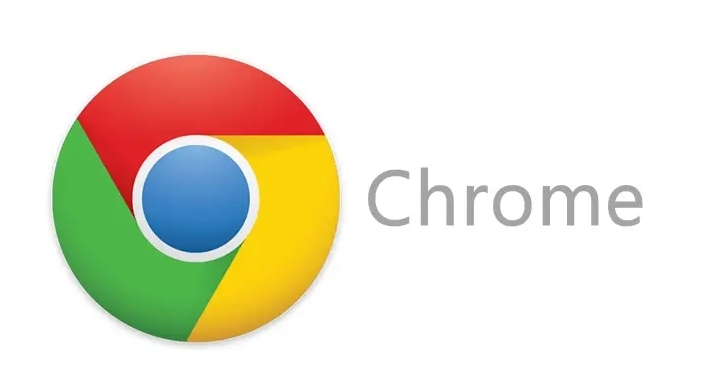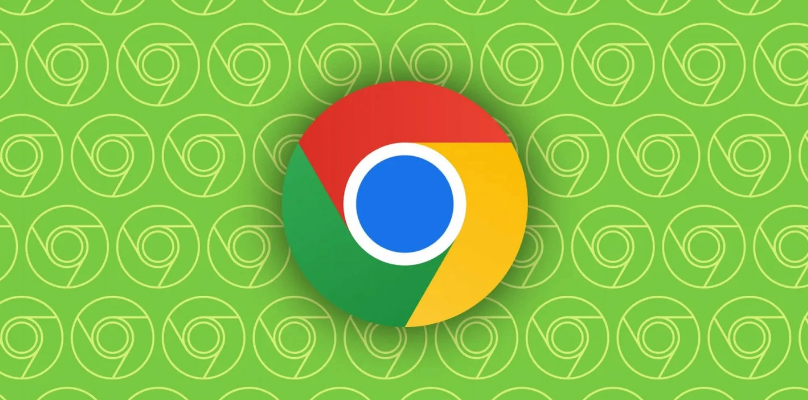在日常浏览网页的过程中,某些网站可能会自动触发下载操作,而用户希望能够对不同网站的下载权限进行管理,以确保电脑安全并避免不必要的文件下载。Chrome浏览器提供了针对单个网站的下载权限设置功能,用户可以通过浏览器设置中心进行个性化调整。以下是具体的操作步骤:

一、打开Chrome浏览器的权限管理页面
在电脑上打开Chrome浏览器。
点击浏览器右上角的“···”(三点菜单)图标。
在下拉菜单中选择“设置”选项。
在左侧菜单栏中点击“隐私和安全性”。
选择“网站设置”,进入网站权限管理页面。
二、找到下载权限设置
在“网站设置”页面向下滚动,找到“其他内容设置”选项并点击展开。
选择“自动下载”选项。
三、设置每个网站的下载权限
在“自动下载”页面,Chrome默认允许网站下载多个文件,用户可以进行修改。
如果希望手动控制权限,找到“当网站尝试下载多个文件时”选项,将其设置为“需要用户批准”。
进一步个性化设置,可点击“添加”按钮,在“允许”或“阻止”列表中手动输入特定网站的地址,分别为不同的网站设置允许或禁止下载。
四、测试设置是否生效
关闭设置页面后,访问刚刚调整权限的网站。
在网站尝试下载文件时,Chrome会根据设置提示用户允许或阻止下载。
若需要修改权限,可返回“网站设置”页面进行调整。
通过上述方法,用户可以精准控制每个网站的下载权限,提高上网安全性和管理便利性。若需获取更多官方信息,可以访问谷歌浏览器官网。